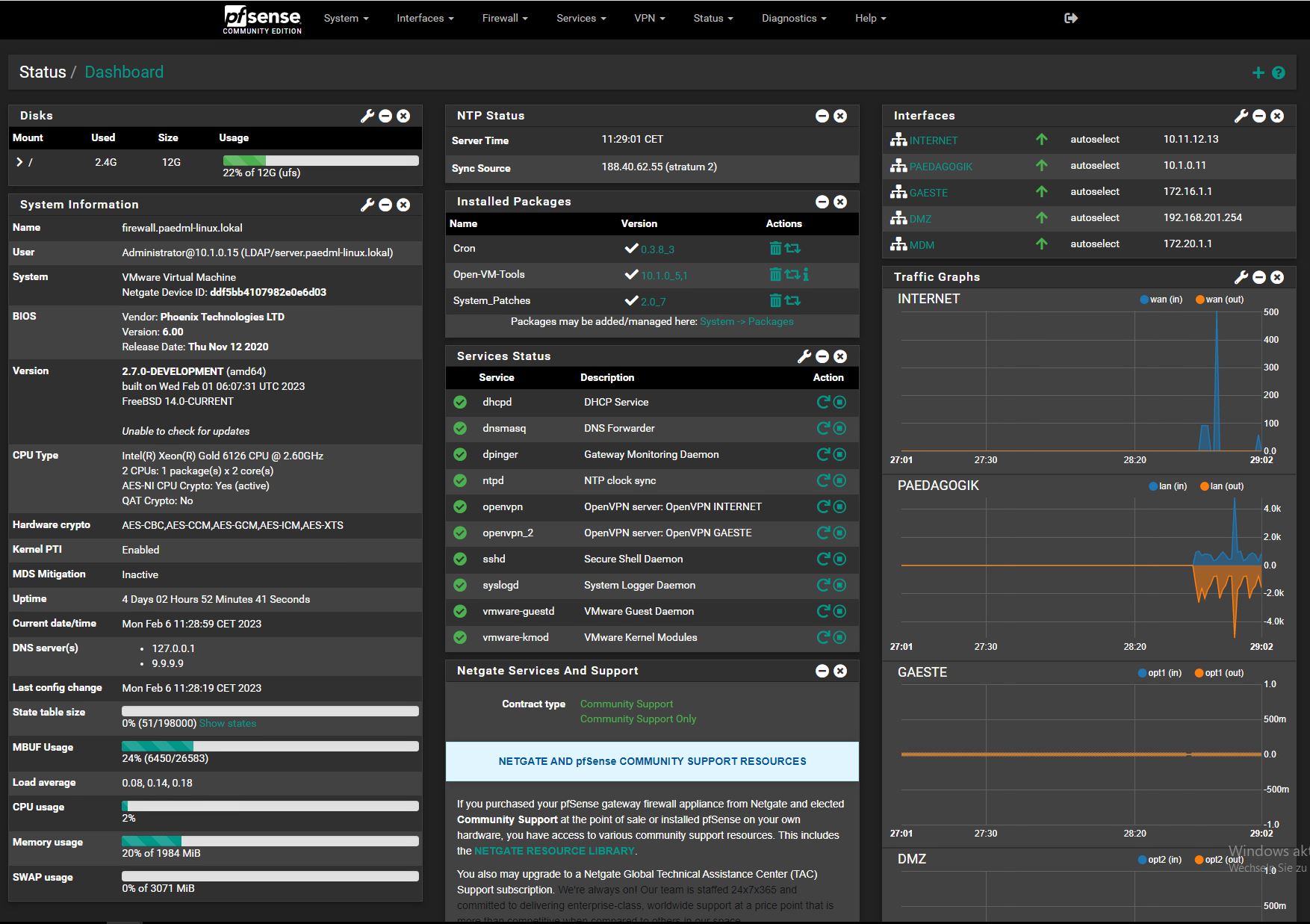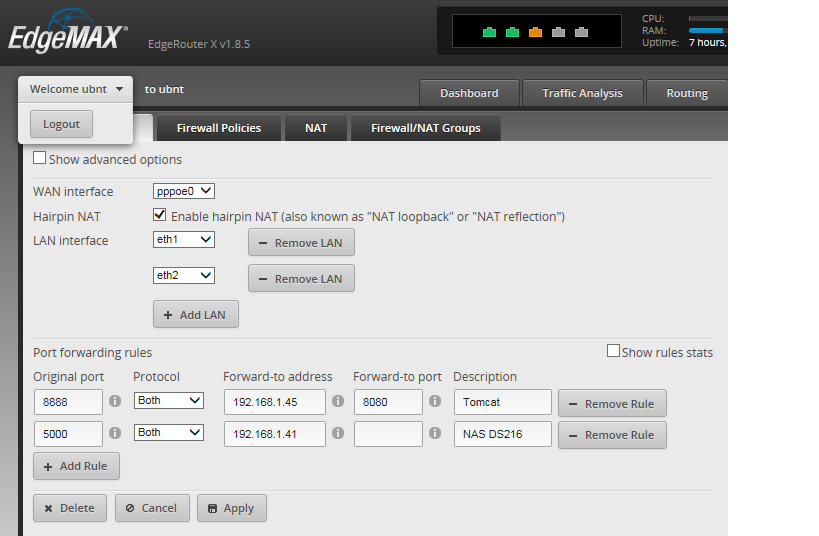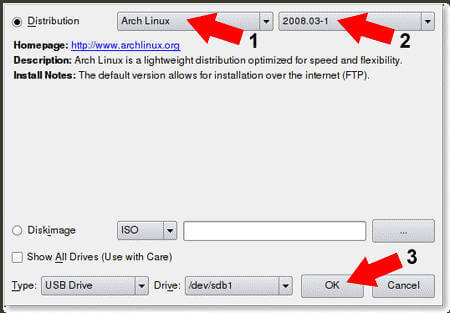Bộ định tuyến mini: Định tuyến mềm mini là gì, bạn sẽ hiểu Asfter đọc nghệ thuật của tôi!
Hôm nay, hãy để tôi giới thiệu với bạn định tuyến mềm là gì và những gì sử dụng nó có. Sau khi đọc bài viết này, bạn sẽ hiểu!
Đầu tiên, giới thiệu về khái niệm định tuyến mềm mini và định tuyến cứng:
Định tuyến khó: Hiện tại, các bộ định tuyến thường được sử dụng trong nhà và văn phòng của chúng tôi, một số sản xuất cung cấp các giải pháp tổng thể, bao gồm bộ xử lý, nhà cung cấp điện, phần mềm nhúng và cung cấp các chức năng bộ định tuyến. Ví dụ, các thương hiệu bộ định tuyến thường không bao gồm TP-Link, Huawei, H3C và các Netgear khác. Những gì chúng ta thường tiếp xúc với con đường "cứng".
Định tuyến mềm mini: Định tuyến mềm mini là một giải pháp định tuyến được hình thành bởi máy tính để bàn mini hoặc máy chủ với phần mềm, chủ yếu dựa vào cài đặt phần mềm ứng dụng để đạt được chức năng của bộ định tuyến. Nó bao gồm một máy tính mini cá nhân (x86 Architchure CPU)+ Linux Systerm+ Chương trình định tuyến chuyên dụng (ESXI/ PVE/ LEDE/ IKUAI/ NAS/ PFSENSE)
Ví dụ: hình dưới đây hiển thị dữ liệu của định tuyến mềm PFSense, có thể mở rộng chức năng của bộ định tuyến theo Damand
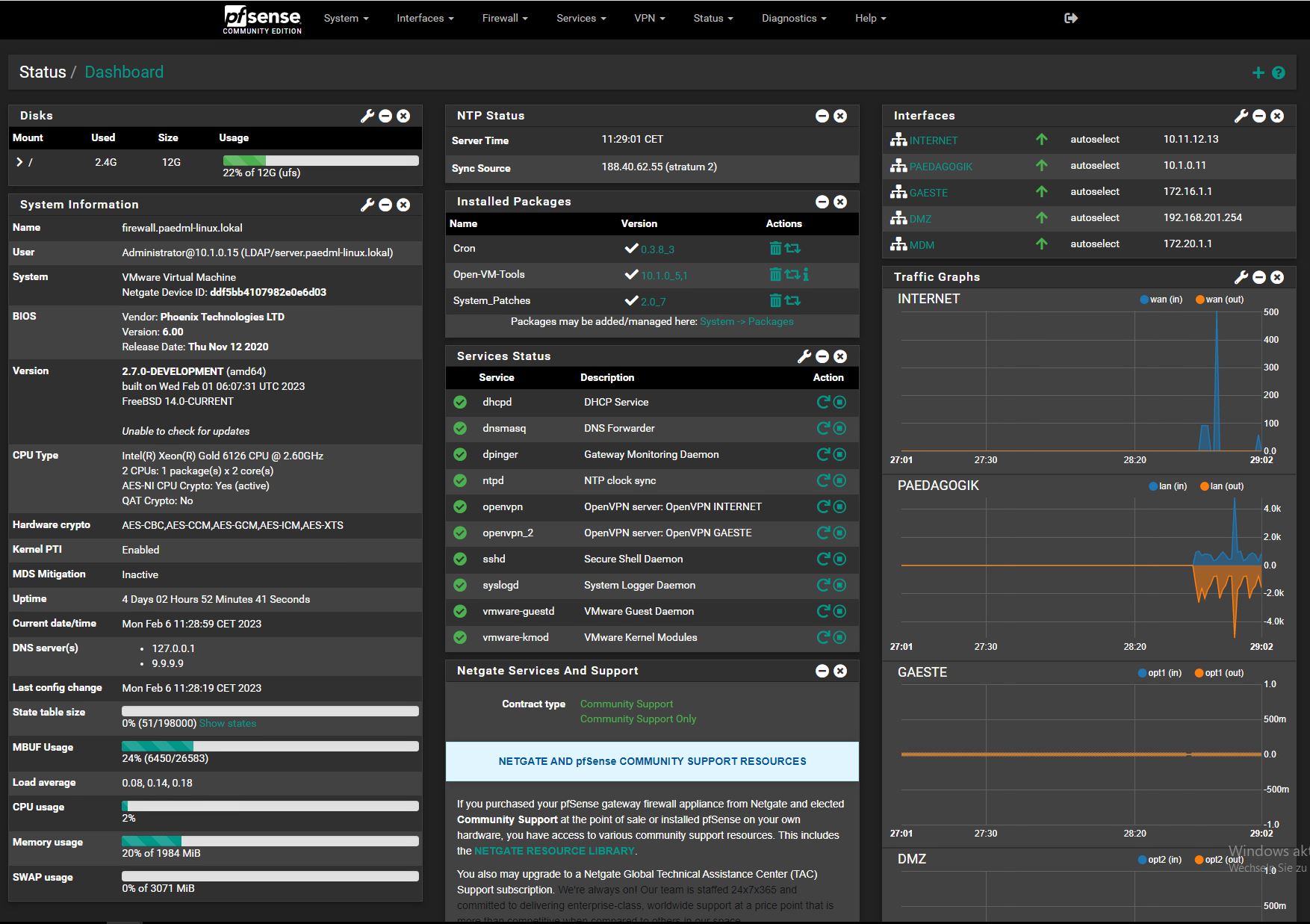
Thứ hai, việc sử dụng định tuyến mềm mini
So với định tuyến cứng, lợi thế của định tuyến mềm mini là khả năng mở rộng của nó. Các trình cắm khác nhau có thể được cài đặt để mở rộng các chức năng của nó. Người dùng chưa bao giờ chơi định tuyến mềm mini có thể không biết các chức năng mạnh mẽ của nó. Dưới đây là một vài chức năng thường được sử dụng:
1. Ánh xạ cổng DDNS+
Thông qua ánh xạ cổng DDNS+, bạn có thể truy cập bộ định tuyến nhà, NAS, camera giám sát, v.v. từ bất cứ nơi nào trên mạng bên ngoài và bạn cũng có thể xây dựng trang web của riêng mình và tải ảnh lên thời gian thực.
Một số bộ định tuyến cứng cũng hỗ trợ DDN và chuyển tiếp cổng, nhưng có nhiều hạn chế và chỉ hỗ trợ các nhà cung cấp cụ thể. Chức năng mở rộng của bộ định tuyến tường lửa mini tương đối mạnh và nó có thể hỗ trợ hầu hết các nhà cung cấp dịch vụ DDNS.
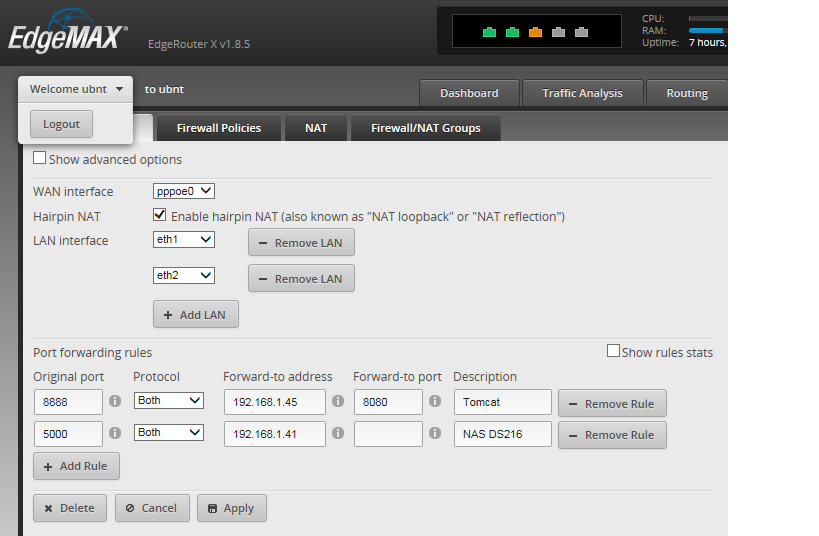
Chúng tôi đã đề cập đến ngày hôm qua rằng sử dụng nhiều cổng WAN để đạt được sự chồng chất băng thông rộng đòi hỏi bộ định tuyến cổng đa WAN chuyên dụng và bộ định tuyến mềm mini cũng có chức năng này, có thể nhận ra sự chồng chất băng thông rộng và mạnh hơn.

Bộ định tuyến mềm mini cũng có thể mở rộng các chức năng thông qua các trình cắm, chẳng hạn như quản lý AP, xây dựng máy chủ mạng nội bộ, đăng nhập tự động và đấm vào, v.v.
3. Cách cài đặt bộ định tuyến mềm
So với định tuyến cứng, chi phí lắp đặt của định tuyến mềm là tương đối cao. Để cài đặt định tuyến mềm, bạn cần có kiến thức phần cứng/phần mềm nhất định (về mặt phần cứng, bạn cần biết CPU là gì và bộ nhớ là gì. Về phần mềm, ít nhất bạn phải biết PE là gì, hệ điều hành sẽ được cài đặt lại), v.v.
1. Chuẩn bị phần cứng bộ định tuyến phần mềm
Định tuyến mềm mini thường bao gồm các chương trình phần cứng và định tuyến.
Các bộ định tuyến mềm mini thường đắt hơn các bộ định tuyến cứng, bởi vì phần phần cứng tương đương với máy tính PC thu nhỏ. Máy tính có CPU, bo mạch chủ, RAM và SSD ít nhất 30G. Cũng có thể sửa đổi bộ định tuyến mềm, vì vậy hiệu suất của bộ định tuyến mềm linh hoạt hơn. Giống như một máy tính mini, nó có yêu cầu phần cứng.
Trước khi cài đặt bộ định tuyến mềm mini, hãy chuẩn bị các đĩa cứng này. Nó có thể là một máy tính nhỏ với Muilt-LAN hoặc phần cứng bộ định tuyến mềm được mua trực tuyến. Nói chung, thiết bị bộ định tuyến mềm gia đình có giá khoảng 500-1000 nhân dân tệ. Tất nhiên, có những chương trình định tuyến được cài đặt sẵn, tất nhiên, cũng có những chương trình không được cài đặt và các chương trình có chương trình định tuyến được cài đặt sẵn tương đối đơn giản. Nếu chúng ta không cần tự cài đặt chúng, làm thế nào chúng ta có thể cài đặt chúng?

2. Lắp đặt chương trình định tuyến
Trước hết, bạn cần một đĩa khởi động với PE (nếu bạn không biết PE là gì, nên sử dụng Google Làm thế nào để tạo đĩa khởi động PE, tôi sẽ không đi vào chi tiết ở đây). Sau đó kéo tệp hình ảnh bộ định tuyến mềm và công cụ ghi hình ảnh vào đĩa U.
Chuẩn bị đĩa U ít nhất 2G và cài đặt đĩa U để khởi động hệ thống. Ở đây chúng tôi lấy phiên bản Rufus UEFI làm ví dụ, chọn ký tự ổ đĩa U và cài đặt nó theo mặc định. Nó có thể được tải xuống từ trang web chính thức.
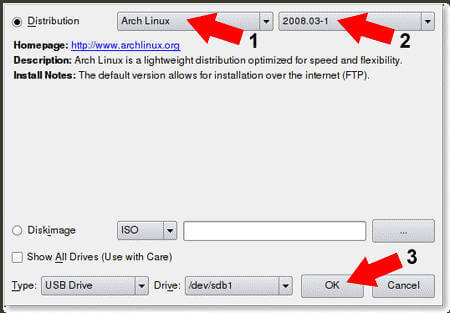
Sau khi cài đặt, hãy tạo một thư mục "myext" mới trong thư mục gốc của đĩa U để sử dụng trong tương lai.
Chọn một hệ thống định tuyến mềm, ở đây chúng tôi lấy hệ thống miễn phí Aikuai làm ví dụ, truy cập trang web chính thức và chọn tải xuống hình ảnh ISO của hệ thống 32 bit và đặt tệp ISO vào thư mục "Myext" vừa được tạo.
Cài đặt hệ thống định tuyến mềm (tác giả hoàn thành các bước sau trong máy ảo, giống như phương thức hoạt động thực tế, không có độ lệch)
Máy tính chọn đĩa U để khởi động và các phím tắt cho các máy tính khác nhau là khác nhau. Hầu hết các máy tính có thể nhập tùy chọn khởi động bằng cách nhấn F8 tại thời điểm khởi động. Bạn cũng có thể nhấn DEL hoặc F2 để nhập BIOS bo mạch chủ và đặt đĩa U thành khởi động, điều này sẽ không được giải thích chi tiết ở đây.
Bạn nên xóa tất cả các chữ cái ổ đĩa của đĩa cứng máy tính được sử dụng để định tuyến mềm và chọn công cụ phân vùng đĩa cứng Disk Genius trong menu khởi động đĩa U để xóa tất cả các chữ cái.
Nếu hệ thống định tuyến mềm được cài đặt trên ổ đĩa flash USB, hãy bỏ qua bước này.
Sau khi khởi động từ đĩa U và nhập giao diện Rufus được thực hiện trước đó, chọn chạy và tự động hình ảnh.
Chọn tệp được đặt trước đó trong thư mục Myext và nhấn Enter để xác nhận.
Chương trình chạy tự động, và sau đó nó dường như chọn tuyến đường mềm để cài đặt ký tự ổ đĩa. Nói chung, đĩa cứng đầu tiên là đĩa cứng máy tính mini và nó cũng có thể được đánh giá theo kích thước của đĩa cứng. Bởi vì đĩa U của trình chỉnh sửa là 8G, nên 32G đầu tiên phải là đĩa cứng máy tính. , chọn ổ cứng đầu tiên và nhập "Y" để tiếp tục.
*Nếu bạn chọn đĩa U để cài đặt, bạn có thể trực tiếp chọn một đĩa U khác.
Sau khi cài đặt hoàn tất, máy tính sẽ tự động nhập bảng điều khiển sau khi khởi động lại, cho biết hệ thống định tuyến mềm đã được cài đặt thành công và có thể được sử dụng.
*Nếu bạn cài đặt bộ định tuyến mềm trên đĩa U, bạn cần đặt đĩa U để bắt đầu trong BIOS.
Nhấn Enter Để nhập tùy chọn Bảng điều khiển, bạn có thể thấy một số cài đặt cơ bản và địa chỉ thẻ mạng, bạn có thể chọn 2 để sửa đổi địa chỉ thẻ mạng, các cài đặt khác thường không cần thiết! Cho đến nay, cài đặt bộ định tuyến mềm đã được hoàn thành.
3. Đăng nhập và định cấu hình định tuyến mềm
Sử dụng cáp mạng để kết nối cổng mạng của một máy tính mini khác với một trong các cổng mạng của card mạng bộ định tuyến mềm mini (nếu không thể kết nối sau này, hãy thay đổi thành cổng mạng khác, card mạng bốn cổng thường là đầu tiên hoặc cái cuối cùng) hoặc kết nối trực tiếp tuyến mềm với cổng mạng. Truy cập cổng LAN của công tắc hoặc bộ định tuyến (IP bộ định tuyến không thể giống như địa chỉ IP của bộ định tuyến mềm), sử dụng một máy tính khác (địa chỉ IP được lấy tự động) để vào trang quản lý bộ định tuyến mềm (192.168.1.1), Tên người dùng và mật khẩu đều là quản trị viên.
Trong cài đặt mạng - tùy chọn mạng bên ngoài, hãy tìm thẻ mạng miễn phí và chọn liên kết. Thẻ mạng miễn phí được đặt làm cổng WAN, được sử dụng để kết nối với mạng bên ngoài và quay số Internet.
Chèn cáp mạng bên ngoài vào cổng WAN để đặt tùy chọn quay số! Hãy bắt đầu lướt Internet một cách tự do!
Nhận xét:
Có nhiều hệ thống khác được sử dụng để định tuyến mềm, chẳng hạn như ROS, HApiDer, Weimob, Aikuai OpenWRT (LEDE), Xiaocao, v.v.
Ngoài ra, các bộ định tuyến mềm thường không có WiFi không dây. Bạn cần kết nối với bộ định tuyến không dây và đặt nó thành chế độ AP hoặc địa chỉ tĩnh. Chế độ AP của bộ định tuyến chỉ chuyển tiếp không dây, chiếm rất ít tài nguyên phần cứng bộ định tuyến!